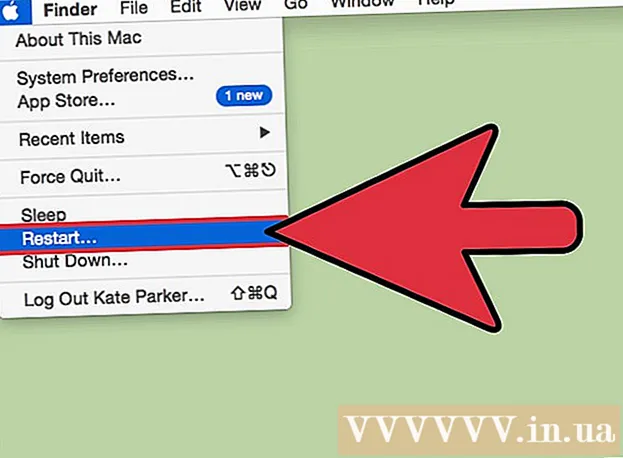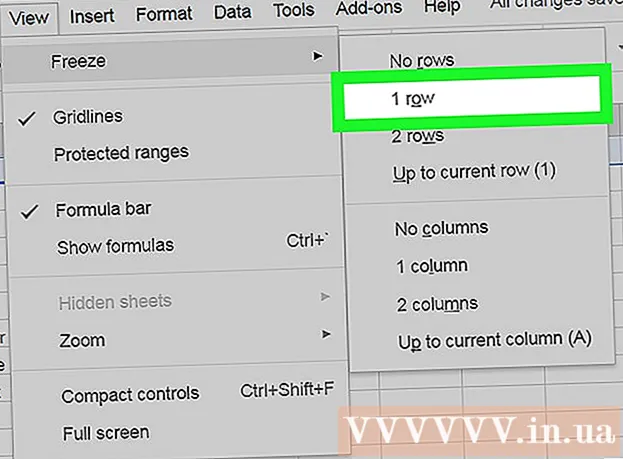Autor:
Janice Evans
Data E Krijimit:
24 Korrik 2021
Datën E Azhurnimit:
1 Korrik 2024

Përmbajtje
- Hapa
- Metoda 1 nga 2: hiqni të dhënat e kopjuara me dorë
- Metoda 2 nga 2: Përdorimi i opsionit "Duplicate Manager"
- Këshilla
Tabelat, dhe në veçanti Microsoft Excel, janë mjete të shkëlqyera për organizimin e të dhënave tuaja sipas dëshirës tuaj. Tabelat janë të dobishme për mbajtjen e librave, për punën me klientët, për mbajtjen e një baze të dhënash me adresat e-mail dhe jo vetëm, por para se të filloni punën, duhet të siguroheni që të dhënat të mos kopjohen askund. Ky artikull do t'ju mësojë se si të hiqni të dhënat e kopjuara në Excel.
Hapa
Metoda 1 nga 2: hiqni të dhënat e kopjuara me dorë
 1 Hapni Excel. Zgjidhni fletën e punës që dëshironi.
1 Hapni Excel. Zgjidhni fletën e punës që dëshironi.  2 Zgjidhni të dhënat që dëshironi të kontrolloni për kopjime. Mund të zgjidhni si në kolona të tëra ose rreshta, ashtu edhe në qeliza individuale.
2 Zgjidhni të dhënat që dëshironi të kontrolloni për kopjime. Mund të zgjidhni si në kolona të tëra ose rreshta, ashtu edhe në qeliza individuale.  3 Hapni skedën "Të dhënat" në meny.
3 Hapni skedën "Të dhënat" në meny.- Në menunë "Filtri i avancuar", mund të specifikoni se cilat të dhëna duhet të gjenden dhe në cilën gamë të veçantë të qelizave.
 4 Hapni menunë "Filtri i avancuar" nga menyja që shfaqet. Në varësi të versionit tuaj të Excel, kjo meny mund të jetë nën menunë "Filtro" ose "Rendit & Filtro".
4 Hapni menunë "Filtri i avancuar" nga menyja që shfaqet. Në varësi të versionit tuaj të Excel, kjo meny mund të jetë nën menunë "Filtro" ose "Rendit & Filtro".  5 Kontrolloni kutinë "Vetëm regjistrim unik". Kjo është mënyra se si ju shpëtoni nga të dhënat e kopjuara.
5 Kontrolloni kutinë "Vetëm regjistrim unik". Kjo është mënyra se si ju shpëtoni nga të dhënat e kopjuara.  6 Specifikoni zonën e tabelës ku të dhënat e filtruara duhet të kopjohen. Sigurisht, ju mund të lini gjithçka në vendin e vet, por në këtë rast, vlerat e kopjuara do të fshihen vetëm dhe nuk do të hiqen nga lista.
6 Specifikoni zonën e tabelës ku të dhënat e filtruara duhet të kopjohen. Sigurisht, ju mund të lini gjithçka në vendin e vet, por në këtë rast, vlerat e kopjuara do të fshihen vetëm dhe nuk do të hiqen nga lista.  7 Për të hequr qafe plotësisht vlerat e kopjuara, ruani tabelën ose bazën e të dhënave me një emër të ri.
7 Për të hequr qafe plotësisht vlerat e kopjuara, ruani tabelën ose bazën e të dhënave me një emër të ri.
Metoda 2 nga 2: Përdorimi i opsionit "Duplicate Manager"
 1 Hapni bazën e të dhënave tuaja në Excel 2010 ose më vonë. Zgjidhni tabelën me të cilën do të punoni.
1 Hapni bazën e të dhënave tuaja në Excel 2010 ose më vonë. Zgjidhni tabelën me të cilën do të punoni.  2 Ruani bazën e të dhënave me një emër të ri. Kjo do t'ju lejojë, nëse ka ndonjë gjë, të përdorni skedarin origjinal, në të cilin nuk do të ketë ndryshime.
2 Ruani bazën e të dhënave me një emër të ri. Kjo do t'ju lejojë, nëse ka ndonjë gjë, të përdorni skedarin origjinal, në të cilin nuk do të ketë ndryshime.  3 Hapni skedën "Të dhënat" në menunë horizontale në krye. Në Excel 2011, menyja është e gjelbër.
3 Hapni skedën "Të dhënat" në menunë horizontale në krye. Në Excel 2011, menyja është e gjelbër.  4 Zgjidhni qelizat që dëshironi të kontrolloni për të dhëna të kopjuara. Për të zgjedhur të gjithë kolonën ose rreshtin menjëherë, klikoni në shkronjat e mësipërme ose numrin në anën, përkatësisht.
4 Zgjidhni qelizat që dëshironi të kontrolloni për të dhëna të kopjuara. Për të zgjedhur të gjithë kolonën ose rreshtin menjëherë, klikoni në shkronjat e mësipërme ose numrin në anën, përkatësisht.  5 Klikoni në butonin "Hiq kopjimet" në meny.
5 Klikoni në butonin "Hiq kopjimet" në meny. 6 Shikoni sa të dhëna të kopjuara janë në qelizat që keni zgjedhur. Klikoni në butonin "Hiq kopjimet", i cili do të jetë aktiv nëse programi gjen të dhëna të kopjuara dhe vlera unike.
6 Shikoni sa të dhëna të kopjuara janë në qelizat që keni zgjedhur. Klikoni në butonin "Hiq kopjimet", i cili do të jetë aktiv nëse programi gjen të dhëna të kopjuara dhe vlera unike.  7 Ruajeni skedarin përsëri për t'u siguruar që mbeten vetëm vlerat unike.
7 Ruajeni skedarin përsëri për t'u siguruar që mbeten vetëm vlerat unike.
Këshilla
- Nëse versioni juaj i Excel nuk ka funksionin "Duplicate Manager", mund të jeni në gjendje të përdorni një makro të veçantë. Instaloni makron dhe rinisni Excel për të hyrë në butonin "Hiq kopjimet".